دليل مستخدم Numbers لـ iPad
- مرحبًا
-
- مقدمة عن Numbers
- مقدمة عن الصور والمخططات والكائنات الأخرى
- إنشاء جدول بيانات
- فتح جداول البيانات
- إضفاء طابع شخصي على القوالب
- استخدام الأوراق
- التراجع عن التغييرات أو إعادتها
- حفظ جدول البيانات
- العثور على جدول بيانات
- حذف جدول بيانات
- طباعة جدول بيانات
- تغيير خلفية الورقة
- نسخ النص والكائنات بين التطبيقات
- أساسيات شاشة اللمس
- استخدام Apple Pencil مع Numbers
- استخدام VoiceOver لإنشاء جدول بيانات
- حقوق النشر
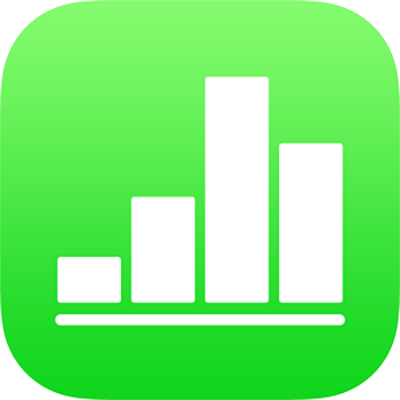
حفظ جداول البيانات وتسميتها في Numbers على الـ iPad
يحفظ Numbers جدول البيانات تلقائيًا أثناء عملك ويعطيه اسمًا افتراضيًا. يمكنك في أي وقت إعادة تسمية جدول البيانات أو إنشاء نسخة مكررة منه باسم مختلف.
إعادة تسمية جدول بيانات
افتح جدول البيانات الذي تريد إعادة تسميته.
اضغط على اسم جدول البيانات، ثم اضغط على إعادة تسمية.
اكتب اسمًا جديدًا، ثم اضغط في أي مكان خارج حقل النص لحفظه
لحذف الاسم الحالي بسرعة، اضغط على علامة "×" في حقل النص.
حفظ نسخة من جدول البيانات
افتح Numbers، وإذا كان هناك جدول بيانات مفتوح، فاضغط على جداول البيانات في الزاوية العلوية اليمنى لعرض كل جداول البيانات.
المس مطولاً الصورة المصغرة لجدول البيانات، ارفع إصبعك، ثم اضغط على تكرار.
تظهر النسخة المكررة مع إلحاق رقم باسمها.
إذا كنت لا ترى جدول البيانات الذي تريد نسخه، فجرّب أن تبحث عنه، أو اضغط على استعراض أو العناصر الأخيرة في أسفل الشاشة. انظر العثور على جدول بيانات في Numbers على الـ iPad.